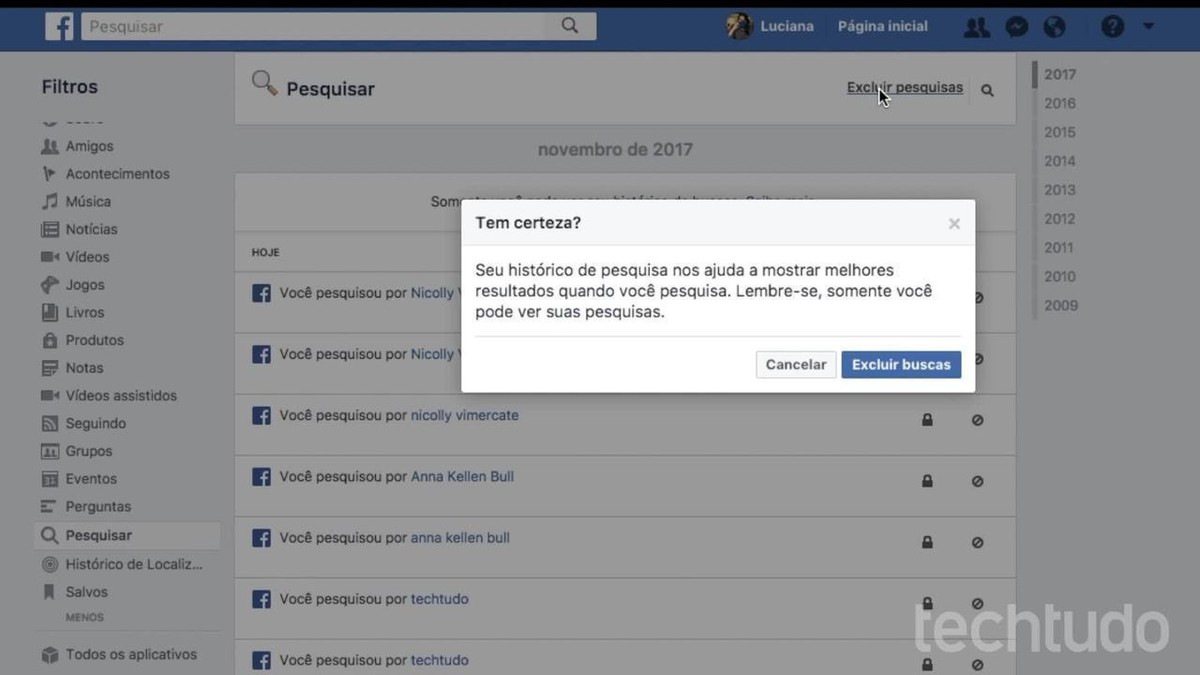
Por Taysa Coelho, Para o TechTudo
O Facebook lançou nesta quarta-feira (28) a chegada da ferramenta Empregos a mais 40 países. Com ela, usuários podem buscar oportunidades de trabalho através da rede social. O recurso, que já existia há um ano nos Estados Unidos e Canadá, se assemelha bastante ao LinkedIn, ao permitir o recrutamento através da própria plataforma, sem a necessidade de contato via e-mail ou telefone. O candidato pode pesquisar por vagas de acordo com a região, área de interesse ou tipo de emprego e recebe alertas quando surgirem cargos que se enquadrem no seu perfil. Veja a seguir como procurar trabalho através do Facebook Empregos no computador e no celular Android e iPhone (iOS).
Facebook Marketplace: função para compra e venda de produtos chega ao Brasil
Como apagar seu histórico de pesquisas no Facebook
No computador
Passo 1. Acesse o Facebook normalmente e, no menu lateral esquerdo, clique em “Ver mais”;
Passo 2. Dentre as opções que surgirem, clique em “Empregos”;
Passo 3. Você será direcionado para a página de Empregos do Facebook. Nela, estão disponíveis todas as vagas ofertadas e, para visualizá-las, basta rolar a tela. No entanto, é possível aplicar filtros para facilitar a busca pelo emprego ideal. Um deles é o de localização. Basta digitar o nome da cidade no primeiro campo e a um raio de quantos quilômetros desse local o serviço pode encontrar empregadores. Então, clique em “Confirmar”;
Passo 4. Também é possível filtrar pelo setor de atuação da companhia e pelo tipo de vaga. Marque as caixas que correspondam aos seus interesses;
Passo 5. Além disso, é possível pesquisar por uma vaga através de um termo específico, que deve ser digitado no campo de busca. Escreva a palavra e clique sobre o ícone da lupa. É possível aplicar os filtros acima citados também na busca por termos específicos, tornando a busca ainda mais refinada e adequada ao seu perfil;
Passo 6. Caso encontre uma vaga que te interesse, clique na opção “Candidatar-se agora”;
Passo 7. Você será encaminhado a uma página com mais informações sobre a vaga. Caso queira mesmo aplicar à vaga, clique em "Candidatar-se agora";
Passo 8. Preencha as informações solicitadas pelo empregador atentamente e role a tela para visualizar as demais;
Passo 9. A seguir, adicione suas vivências em outros empregos ao clicar em “+ adicionar experiência”;
Passo 10. Uma caixinha para incluir informações irá se abrir. Insira dados sobre a empresa onde trabalha ou já trabalhou, como cargo, nome da empresa e período trabalhado. Concluído, clique em “Salvar”;
Passo 11. Em seguida, você pode inserir informações sobre seus estudos, ao tocar em “Adicionar formação escolar e acadêmica” ou editar aqueles já informadas ao Facebook ao clicar no ícone do lápis indicado pela seta;
Passo 12. Inclua ou edite as informações, como curso, instituição de ensino e período pelo qual estudou e, então, vá em “Salvar”;
Passo 13. Depois que editar e incluir todas as informações que julgar necessárias, conclua o processo de candidatura à vaga ao clicar em “Enviar”;
Passo 14. Em seguida, você poderá receber um e-mail com a confirmação e o link para visualizar a sua candidatura, caso queira.
No aplicativo para Android ou iPhone
Passo 1. Abra o app do Facebook normalmente e clique sobre o ícone representado por três linhas horizontais. No menu que abrir, toque na opção “Empregos”;
Passo 2. Você, então, acessará a página de Empregos da rede social. Nela, estão disponíveis todas as vagas ofertadas e, para visualizá-las, basta rolar a tela. No entanto, é possível aplicar filtros para facilitar a busca pelo emprego ideal. Um deles é o de localização.
Para isso, basta tocar sobre o nome da cidade que aparece. Na página a seguir, é possível alterar a localidade ao arrastar o mapa ou ao digitar o local no qual deseja encontrar vagas. Isso permite, inclusive, procurar trabalhos em cidades ou mesmo países no qual não vive. Em seguida, ajuste o raio para limitar ou ampliar a região no qual o serviço deve buscar empregadores;
Passo 3. Também é possível filtrar pelo setor de atuação da companhia. Para isso, clique sobre o item “Setor” e, dentre as opções que surgirem, marque as caixas que correspondam às suas áreas de interesse. Como se vê na figura, é possível selecionar mais de uma opção. Então, clique em “Confirmar”;
Passo 4. Por fim, é possível ainda escolher o tipo de emprego. Clique sobre essa opção e marque a caixa correspondente ao que procura: “Período integral”, Meio período”, “Estágio”, “Voluntário” ou “Contrato”. Mais uma vez, é possível selecionar múltiplas opções. Em seguida, clique em “Confirmar”;
Passo 5. Além disso, é possível pesquisar por uma vaga através de um termo específico, que deve ser digitado no campo de busca. Em seguida, é só clicar em “Ver resultados para ‘xxxx’”. Vale ressaltar que é possível aplicar os filtros acima citados também na busca por termos específicos, tornando a busca ainda mais refinada e adequada ao seu perfil;
Passo 5. Se encontrar uma vaga que te agrade, toque sobre ela para obter mais informações. Caso queira se inscrever ao cargo, clique em “Candidatar-se agora”;
Passo 6. Preencha os campos devidamente. Algumas informações já estarão preenchidas, de acordo com os dados que você já informou à rede social. No entanto, é possível editá-los. Para incluir uma experiência de trabalho ao Facebook Empregos, clique em “+ adicionar experiência profissional”;
Passo 7. Preencha os dados sobre a empresa onde trabalha ou já trabalhou, como cargo, nome da empresa e período trabalhado. Concluído, clique em “Salvar”. Em seguida, você pode inserir informações sobre seus estudos, ao tocar em “Adicionar experiência educacional” ou editar aqueles já informadas ao Facebook ao clicar no ícone do lápis indicado pela seta;
Passo 8. Insira ou edite as informações, como curso, instituição de ensino e período pelo qual estudou e, então, vá em “Salvar”. Depois que editar e incluir todas as informações que julgar necessárias, conclua o processo de candidatura à vaga ao clicar em “Enviar”;
Passo 9. Em seguida, é exibida uma tela de confirmação da candidatura. Você também poderá receber um e-mail com a confirmação e o link para visualizar a sua candidatura, caso queira.
Mensagem do WhatsApp oferecendo emprego é fake? Comente no Fórum do TechTudo.
LinkedIn: dicas ajudam a encontrar emprego em 2018
Microsoft integra LinkedIn e Word para melhorar currículo; saiba usar
Como personalizar o Facebook com o Social Fixer
Agendamento de transmissões ao vivo será disponibilizado gradualmente para usuários da rede social; aplicativo também permitirá testar conexão e iluminação antes de lives com convidados
Versão online do editor de apresentações permite compartilhar edições com amigos e baixar documentos para o PC; veja como usar o PowerPoint online
© 1996 – 2024. Todos direitos reservados a Editora Globo S/A. Este material não pode ser publicado, transmitido por broadcast, reescrito ou redistribuído sem autorização.
